 |
|
|
| |
名片设计 CorelDRAW Illustrator AuotoCAD Painter 其他软件 Photoshop Fireworks Flash |
|
1、建文档 新建图层利用椭圆形工具(M)画个正圆选区! 11按CTRL+B调精彩彩平衡 调正参数如图
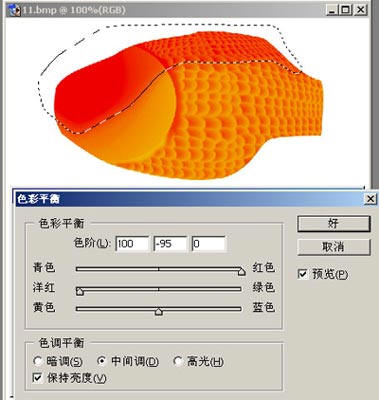 12用套索在鱼身下方绘制选区 羽化10 CTRL+B 调正 如图 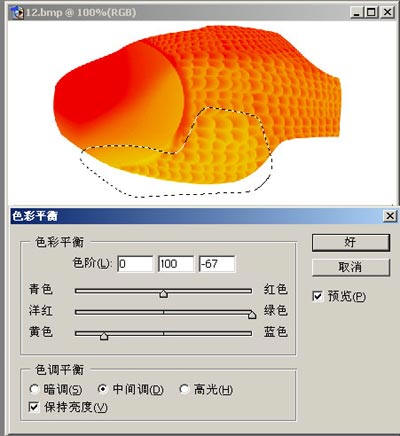 13用同样办法在鱼身中间打选区 羽化10 CTRL+M 用曲线调正在右下方打个小一点的选区 CTRL+B调整 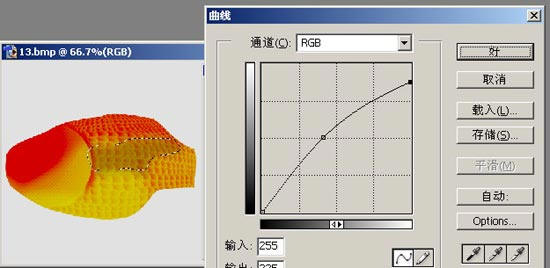 14在右下方打个小一点的选区 CTRL+B调整  15在鱼尾部用同样办法调整  16 好了 鱼身的立体感基本已经出来了 现在做鱼眼建图层打个圆选区 把前景色设为黄色 背景色设为暗绿色 用径向渐变填充 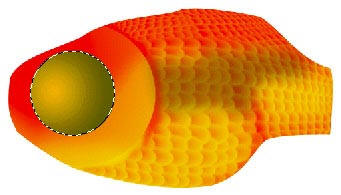 17执行滤镜 艺术效果 塑料包装 如图  18在鱼眼睛的中央绘 制一个正圆 羽化5 填充淡红色 然后把眼睛这一图层的透明度调正为66  19 建图层 用圆选区在眼睛中央画一个小一点的正圆 填充淡黄色 然后再羽化执行描边 如图  20用毛笔在眼睛中央点一个黑色的瞳孔 再用加深和减淡工具做进一步的处理  21在图层1 也就是鱼身的下方建图层 打一个大小合适的正圆 用红到暗黄的径向渐变填充 做出金鱼另一侧的眼睛 再在此图层下方建图层 用同样方式绘制泡眼 如图用1个像素的黑色毛笔在前部画出金鱼的嘴  22现在把除前景层的所有图层合并为图层1 在上方建新图层用套索工具作一个狭长的三角形选区 用红到黄的线向渐变填充  23用选择工具 按住ALT键 向下复制三角形 最后合并为一个层 命名为图层2把图层2 复制 并隐藏 以备后用然后按CTRL+T调 正图2 如图 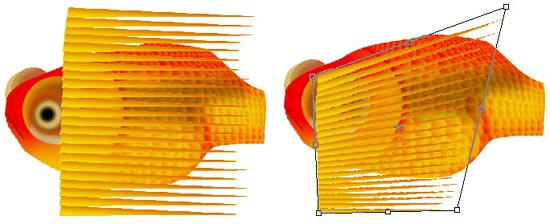 24 把鱼鳍 也就是图2旋转90度 执行扭曲切变  25 为图2 用高斯模糊1个像素 到图层面版把图2放到图1下面用套索工具在鱼鳍上方打一个不规则选区羽化10 删除 如图 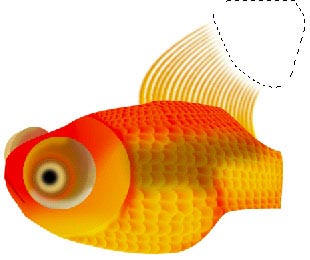 26显示隐藏的图层 把它拉长一些  27执行扭曲 波浪滤镜 参数为生成器数为5 波长为 1 438 其它参数默认 然后CTRL+T做一些调整并把它旋转90度 如图  28把它用切变再调整一下 自己满足就行 调正后如图  29把它旋转一下 放到鱼尾处 在尾部打一个不规则的选区 羽化10 删除 如图  30 按CTRL+T如图所示再进行调正使它和鱼身看起来更协调  31 在鱼尾处打一个不规则的选区 羽化10 按CTRL+B 调正参数为100 -100 0 使它看起来变得红一点  32把制好的鱼尾复制一个 再利用切变把它的外形有一些变化 如图所  33 把制好的金鱼放到屏风中  返回类别: Photoshop教程 上一教程: Photoshop制作Vista Aqua风格壁纸 下一教程: Photoshop绘制性感靓丽的前卫美女 您可以阅读与"photoshop鼠绘逼真的金鱼"相关的教程: · Photoshop鼠绘教程 鼠绘逼真的蜗牛 · Photoshop鼠绘逼真的黑色笔记本电脑 · Photoshop鼠绘逼真的铅笔教程 · Photoshop鼠绘逼真的苹果 · Photoshop鼠绘逼真的无线鼠标 |
| 快精灵印艺坊 版权所有 |
首页 |
||